Metode for å installere Gnome Tweak Tools på Ubuntu 20.04:
For å installere Gnome Tweak Tool i Ubuntu 20.04, må du utføre følgende trinn:
1. Start terminalen i Ubuntu 20.04 ved å klikke på Aktiviteter-fanen på terminalen din og deretter skrive terminal i søkefeltet som vises. Klikk deretter på søkeresultatet for å starte terminalvinduet. Alternativt kan du til og med trykke Ctrl + T eller høyreklikke hvor som helst på skrivebordet ditt og velge Terminal-alternativet fra menyen som dukker opp. Det nylig åpnede terminalvinduet vises på bildet nedenfor:

2. Som alltid anbefales det å oppdatere systemet ditt før du installerer nye verktøy eller pakker. På denne måten sørger du ikke bare for en jevn installasjon av de nye pakkene dine, men også at systemet ditt er klar til å kjøre de siste oppdateringene. For å gjøre det, må du skrive følgende kommando i terminalen din og deretter trykke Enter:
sudo apt-get oppdateringDenne kommandoen vises også i følgende bilde:

3. Når systemet ditt er oppdatert, er det neste du må sjekke om Universe-depotet er aktivert på systemet ditt eller ikke. For å sjekke det, må du skrive følgende kommando i terminalen din og deretter trykke Enter:
sudo apt-add-repository universetDenne kommandoen vises på bildet nedenfor:

4. Hvis Universe-depotet allerede er aktivert på systemet ditt, får du en melding som den som vises i følgende bilde:

5. Etter å ha mottatt denne meldingen, er vi klar til å installere Gnome Tweak Tools på Ubuntu 20.04. For å gjøre det, må du skrive følgende kommando i terminalen din og deretter trykke Enter:
sudo apt installer gnome-tweak-toolDenne kommandoen vil ta tilstrekkelig tid å utføre, avhengig av Internett-hastigheten. Det er også vist på bildet nedenfor:

6. Så snart installasjonsprosessen er fullført, skriver du inn følgende kommando i terminalen din og trykker deretter på Enter-tasten:
gnome-tweaksAlternativt kan du også klikke på kategorien Aktiviteter på skrivebordet og deretter skrive tweak i søkefeltet som vises, og klikke på søkeresultatet for å åpne Tweak Tool. Denne kommandoen vises i følgende bilde:

7. Hvis installasjonsprosessen er fullført, vil Tweak Tool vises på skjermen din, og det vil se ut slik:

8. Nå er installasjonen av Gnome Tweak Tool ferdig. Du kan imidlertid også installere flere utvidelser som brukes med dette verktøyet for å gi deg flere tilpasningsalternativer. For å gjøre det, må du søke etter alle tilgjengelige utvidelser for Gnome Tweak Tool. Dette kan gjøres ved å skrive følgende kommando i terminalen din og deretter trykke Enter:
apt search gnome-shell-extensionDenne kommandoen vises også i bildet nedenfor:

9. Når utførelsen av denne kommandoen er fullført, vil den vise en liste over alle tilgjengelige utvidelser for Gnome Tweak Tool på terminalen din, som vist i følgende bilde:
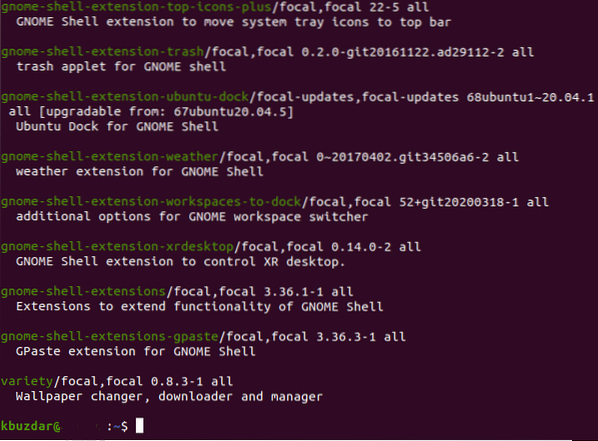
10. Nå når du vet om alle utvidelsene som kan brukes med dette verktøyet, kan du enten installere en enkelt utvidelse i henhold til dine behov, eller du kan til og med aktivere alle utvidelsene samtidig. For å aktivere en enkelt utvidelse, må du skrive følgende kommando i terminalen din og deretter trykke Enter-tasten:
sudo apt installer gnome-shell-extension-EXTENSION_NAMEHer erstatter du EXTENSION_NAME med navnet på den spesifikke utvidelsen du vil aktivere. I dette eksemplet ønsket jeg å aktivere værforlengelsen. Derfor har jeg erstattet EXTENSION_NAME med været, som vist på bildet nedenfor:

11. Imidlertid, hvis du vil aktivere alle utvidelsene samtidig, må du skrive følgende kommando i terminalen din og deretter trykke Enter:
sudo apt installere $ (apt search gnome-shell-extension | grep ^ gnome | cut -d / -f1)Denne kommandoen vil ta litt tid å utføre, da den er ansvarlig for å aktivere alle tilgjengelige utvidelser for Gnome Tweak Tool. Det vises også i følgende bilde:

Konklusjon:
På denne måten kan du enkelt installere Gnome Tweak Tool sammen med utvidelsene på Ubuntu 20.04 og tilpasse dermed grensesnittet til Ubuntu-systemet.
 Phenquestions
Phenquestions


